萬盛學電腦網 >> Windows 10資訊 >> Win10怎麼關閉休眠
Win10怎麼關閉休眠
下載一部電影往往由於需要很長時間,並且下載比較耗寬帶,白天正常上網,一般不方便下載,這個時候,我們往往會想到,在夜間睡覺的時候,讓電腦掛著自動下載電影或者其他大型應用程序。但是,一般電腦開機後,如果很長一段時間沒有操作的話,電腦會自動進入睡眠待機狀態,從而下載暫停了。那麼怎麼讓電腦不待機不休眠呢?下面小編以最新的Windows 10系統為例,教大家Win10怎麼關閉休眠,讓電腦在外掛游戲或者夜間下載電影的時候,不待機,不睡眠,可以一直下載。

一、在Win10桌面空白位置,點擊鼠標“右鍵”,在彈出的右鍵菜單中,選擇進入“個性化”設置,如圖所示。
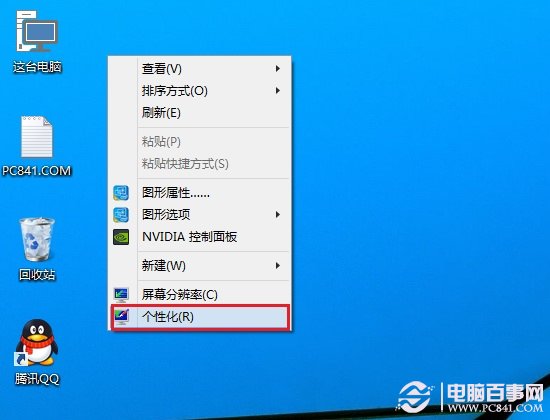
二、進入Win10個性化設置後,點擊底部的【屏幕保護程序】設置,如圖所示。
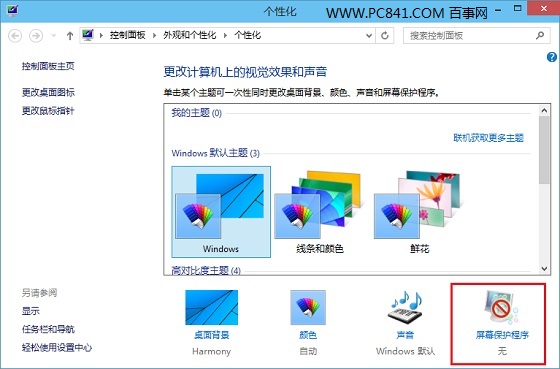
三、之後會彈出一個【屏幕保護程序設置】界面,我們再點擊底部的【更改電源設置】,如圖所示。
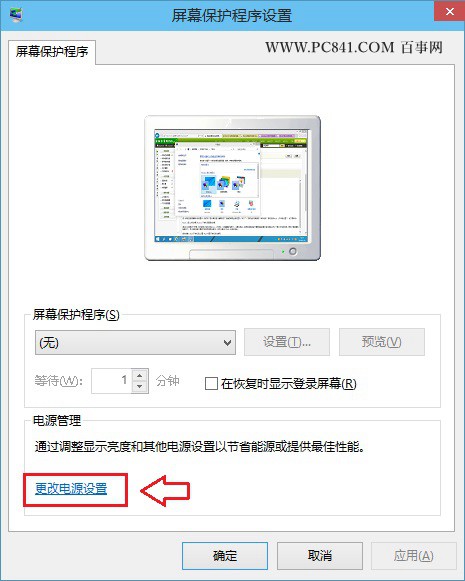
四、在打開的“電源選項”設置中,我們點擊進入左側的【更改計算機睡眠時間】設置,如圖所示。
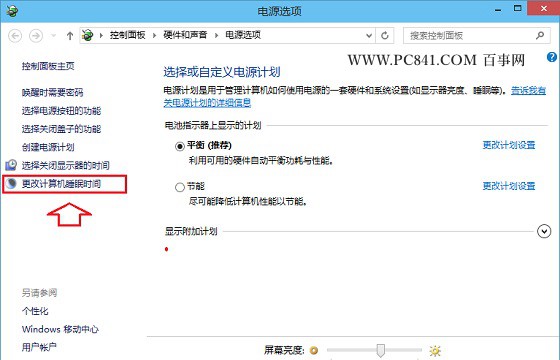
五、最後在進入的“編輯計劃設置”中,將【使計算機進入睡眠狀態】後面的兩個時間選項,由默認的15分鐘、30分鐘,改成【從不】,然後再點擊底部右下角的【保存修改】,如下圖所示。
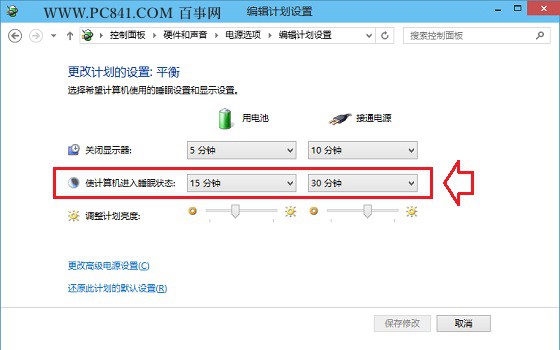
更改使計算機進入睡眠狀態時間
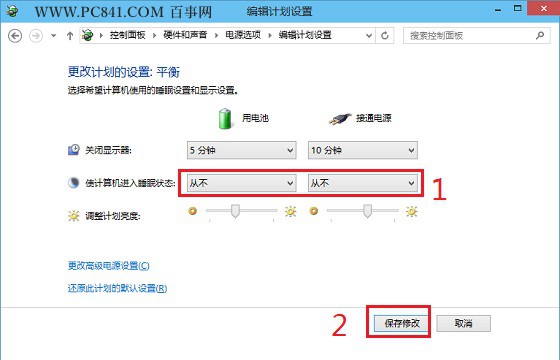
到這裡,Win10關閉休眠,不待機設置就大功告成了,以後就可以使用Win10電腦夜間或者無人值守掛游戲或者下載電影了。關於怎麼讓Win10電腦不休眠的方法就為大家介紹到這裡,只需簡單五步設置即可完成。
Ps.最後完成電影或者游戲外掛,並且後期不再需要用到的話,建議大家再將使計算機進入睡眠狀態時間更改為15分鐘和30分鐘,以更好的讓電腦節能。
- 上一頁:win10防火牆怎麼設置?
- 下一頁:win10預覽版9880下載地址
Windows 10資訊排行
操作系統推薦
相關文章
copyright © 萬盛學電腦網 all rights reserved



